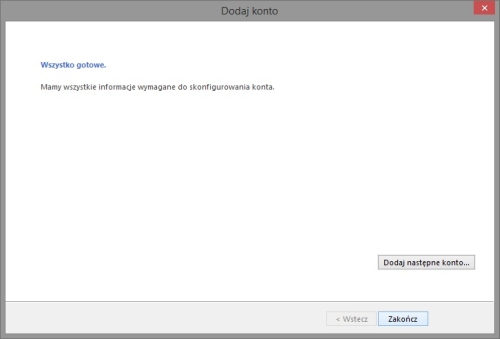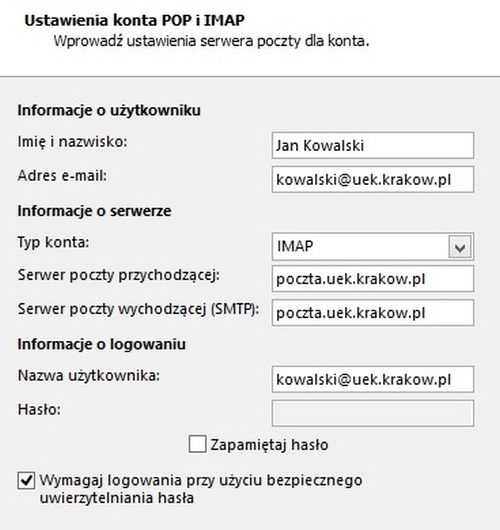- Dostęp do poczty
- Różnice pomiędzy protokołami POP3 i IMAP
- Konfiguracja programu Outlook za pomocą protokołu IMAP - instrukcja dla pracowników UEK
- Konfiguracja programu Outlook za pomocą protokołu POP - instrukcja dla pracowników UEK
Adres serwera pocztowego: http://poczta.uek.krakow.pl
Dostęp do poczty
Do poczty można uzyskać dosŧęp poprzez:
- klienta WWW - Zimbra (za pomocą przeglądarki internetowej)
- lokalnego klienta poczty zainstalowanego na komputerze użytkownika (np.: Outlook, Mozilla Thunderbird)
Klient WWW Zimbra
Aby zalogować się do poczty za pomocą klienta WWW należy:
- w pasku adresu przeglądarki internetowej wpisać http://poczta.uek.krakow.pl
- wpisać swój dotychczasowy login
- wpisać swoje dotychczasowe hasło
- zaakceptować wprowadzone dane
- (w przypadku konieczności zmiany hasła należy dwukrotnie wprowadzić nowe hasło a następnie zaakceptować wprowadzone dane)
Lokalny klient WWW
Aby korzystać z poczty za pomocą lokalnego klienta WWW (np.: Outlook ) należy skonfigurować program na jeden ze sposobów:
- używając protokołu IMAP (zalecane)
- używając protokołu POP3
Różnice pomiędzy protokołami oraz konfiguracja klienta Outlook zostały przedstawione w poniższych rozdziałach
Różnice pomiędzy protokołami POP3 i IMAP
Świadoma decyzja wyboru właściwego protokołu odczytu poczty, spośród oferowanych POP3 i IMAP, jest bardzo ważna ze względu na ich odmienną charakterystykę i działanie przystosowane do dwu różnych modeli pracy.
Protokół POP3 (Post Office Protocol 3) jest przeznaczony do pracy "offline". Po połączeniu z serwerem cała nieprzeczytana korespondencja wraz z załącznikami transmitowana jest ze skrzynki pocztowej na serwerze do foldera na komputerze lokalnym. Odebrane listy zostają następnie oznaczone jako odczytane i, w zależności od ustawień, pozostawione lub (domyślnie) kasowane z serwera. Po zakończeniu tych operacji, czytanie listów i przygotowywanie odpowiedzi może być przeprowadzone lokalnie bez konieczności utrzymywania połączenia z Internetem. Kolejne połączenie wymagane jest tylko w celu wysłania zredagowanych odpowiedzi i ewentualnego sprawdzenia obecności nowych listów. Taki tryb pracy jest niewątpliwą zaletą w przypadku korzystania z modemu, gdzie brak konieczności stałego połączenia znacząco obniża koszty.
Niestety, protokół POP3 ze względu na swą prostotę ma też znaczące wady, na przykład nie jest łatwe obsługiwanie skrzynki pocztowej z wielu komputerów. Jeśli bowiem, zgodnie z domyślnymi ustawieniami, odczytana poczta jest kasowana z serwera, to wówczas na każdym z komputerów znajdować się będzie tylko część korespondencji, a listy odczytane na jednym z nich nie będą widoczne na drugim. Jeśli natomiast przeczytana poczta jest pozostawiana na serwerze, to dość szybko może dojść do przepełnienia pojemności skrzynki pocztowej, a nie istnieje możliwość (dla protokołu POP3) korzystania z innych folderów pocztowych na serwerze. Kolejna wada ujawnia się w przypadku otrzymania bardzo dużego listu, nie można go bowiem usunąć bez uprzedniego przetransmitowania na komputer lokalny, a to może trwać bardzo długo. W tej sytuacji nie pomoże nawet przerwanie połączenia, ponieważ po jego wznowieniu proces transmisji zacznie się od początku. Wówczas niezbędne może okazać się skorzystanie z poczty przez WWW lub nawet kontakt z administratorem.
Protokół IMAP (Internet Message Access Protocol) działa w zdecydowanie odmienny sposób. Cała poczta przechowywana jest na serwerze w skrzynce pocztowej i w dodatkowych folderach pocztowych. Po połączeniu z serwerem na komputer lokalny transmitowane są jedynie same nagłówki wiadomości. Transmisja treści oraz załączników następuje dopiero po otwarciu danego listu, dzięki czemu możliwe jest kasowanie i filtrowanie korespondencji bez jej pobierania z serwera. Ten sposób obsługi poczty doskonale sprawdza się w przypadku pracy na wielu komputerach, na każdym z nich widzimy bowiem tą samą zawartość skrzynki.
źródło: http://www.uci.umk.pl/studenci/poczta/roznice/ Uniwersytet Mikołaja Kopernika w Toruniu, 2009
Konfiguracja programu Outlook za pomocą protokołu IMAP - instrukcja dla pracowników UEK
Po otwarciu programu Outlook kliknij na zakładkę PLIK -> Informacje -> Dodaj konto
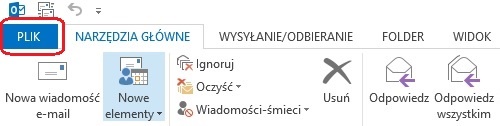
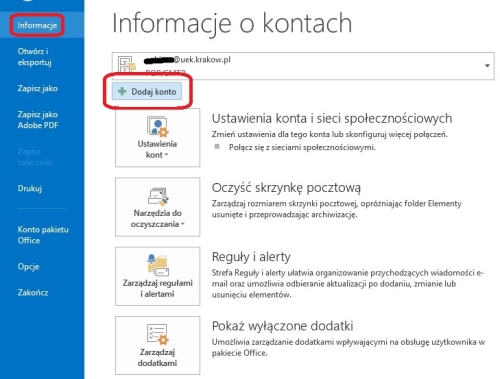
Wybierz opcję "Ręczna konfiguracja lub obsługa dodatkowych typów serwerów"
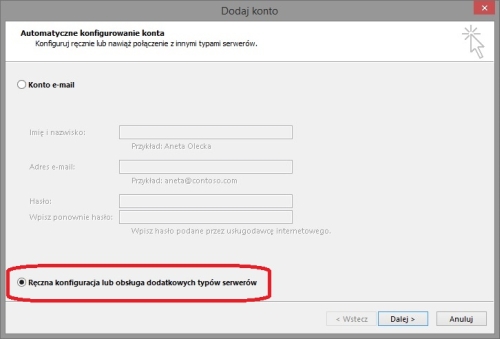
Wybierz usługę "POP lub IMAP"
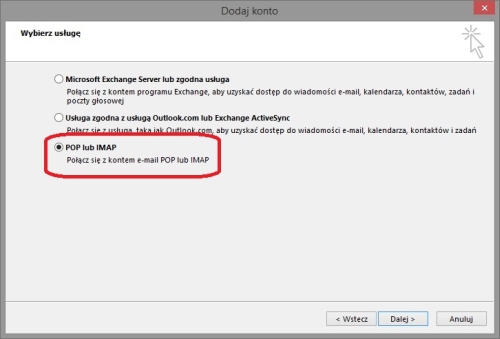
Wybierz typ konta "IMAP"
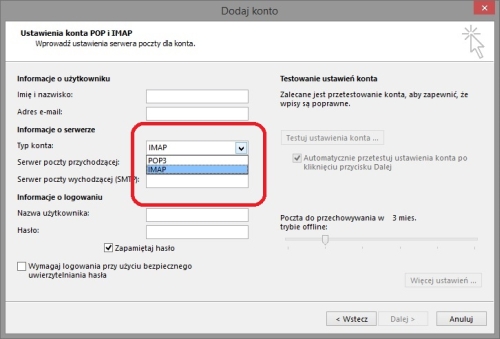
Wypełnij pola wg. wzoru, zaznacz "Wymagaj logowania przy użyciu bezpiecznego uwierzytelniania hasła", następnie kliknij na "Więcej ustawień..."
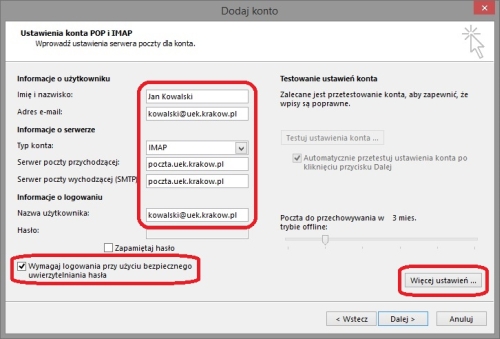
Przykładowy wzór dla użytkownika Jan Kowalski o loginie kowalski@uek.krakow.pl
Po kliknięciu na "Więcej ustawień..." wybierz zakładkę "Ogólne", wpisz swój uczelniany adres pocztowy.
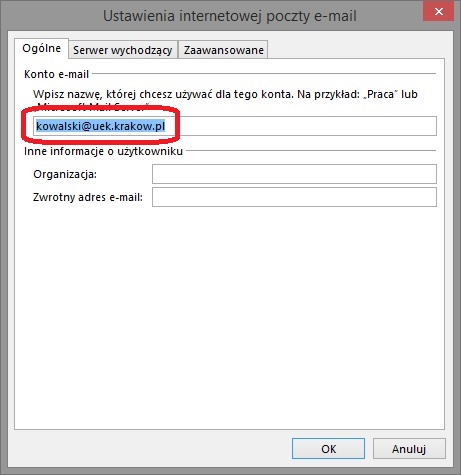
Przejdź do zakładki "Serwer wychodzący", wybierz opcję "Serwer wychodzący (SMTP) wymaga uwierzytelniania" oraz "Użyj tych samych ustawień, co mój serwer poczty przychodzącej"
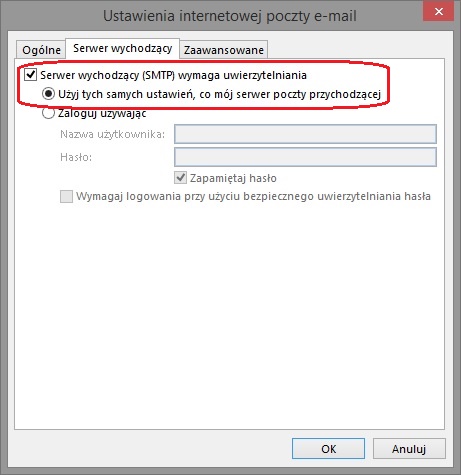
Przejdź do zakładki "Zaawansowane", wpisz numery portów dla "Serwer przychodzący (IMAP): 993" oraz "Serwer wychodzący (SMTP): 465", wybierz opcję "Użyj połączenia szyfrowanego następującego typu: SSL"
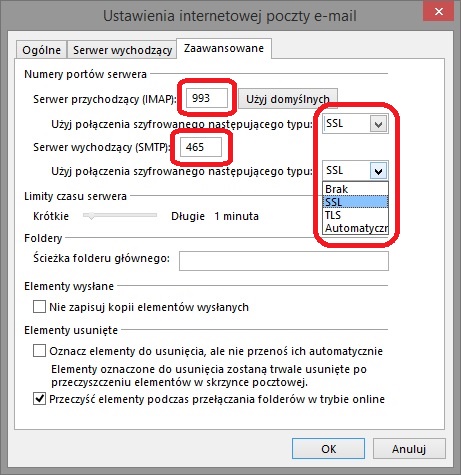
Wprowadź nazwę użytkownika i hasło dla serwera poczta.uek.krakow.pl
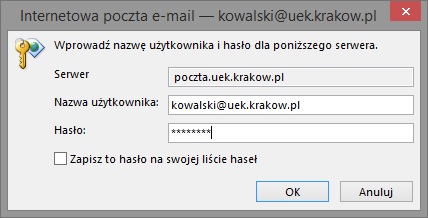
Program Outlook rozpocznie testowanie ustawień konta
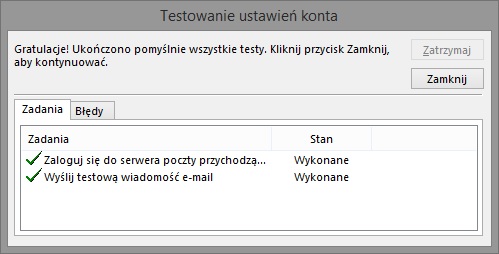
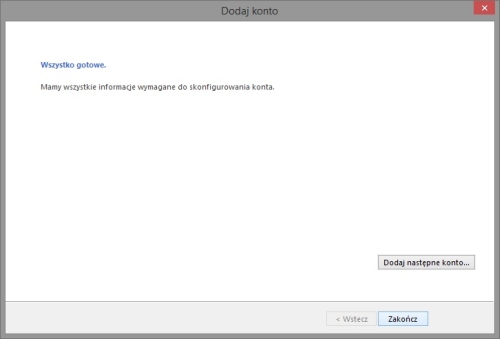
Konfiguracja programu Outlook za pomocą protokołu POP - instrukcja dla pracowników UEK
Po otwarciu programu Outlook kliknij na zakładkę PLIK -> Informacje -> Dodaj konto
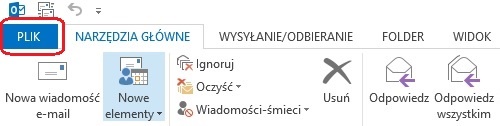
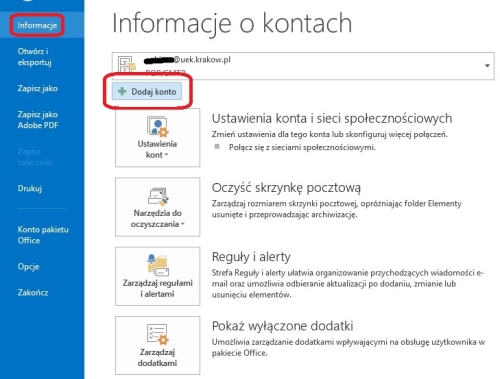
Wybierz opcję "Ręczna konfiguracja lub obsługa dodatkowych typów serwerów"
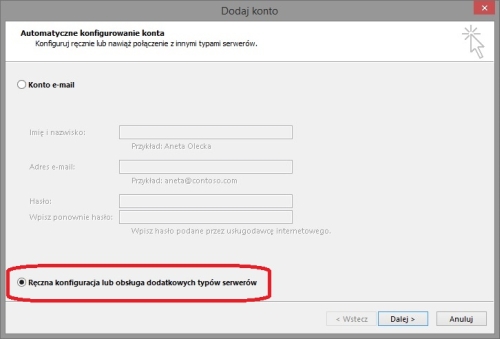
Wybierz usługę "POP lub IMAP"
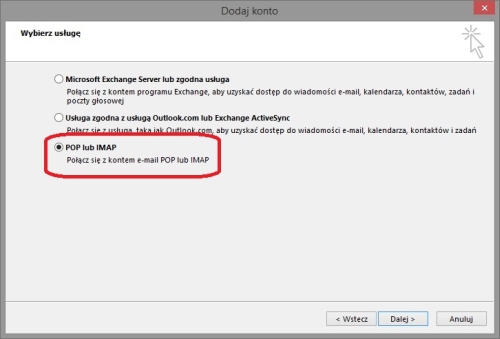
Wybierz typ konta "POP3"

Wypełnij pola wg. wzoru, zaznacz "Wymagaj logowania przy użyciu bezpiecznego uwierzytelniania hasła", następnie kliknij na "Więcej ustawień..."

Przykładowy wzór dla użytkownika Jan Kowalski o loginie kowalski@uek.krakow.pl
Po kliknięciu na "Więcej ustawień..." wybierz zakładkę "Ogólne", wpisz swój uczelniany adres pocztowy
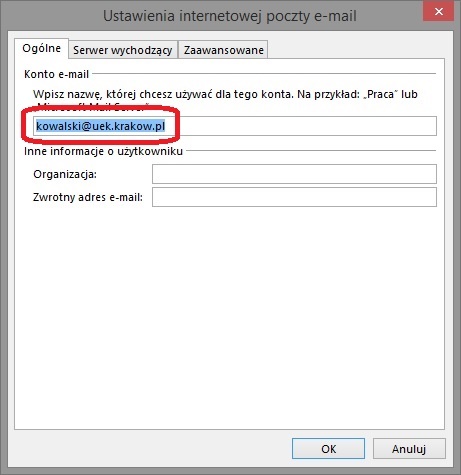
Przejdź do zakładki "Serwer wychodzący", wybierz opcję "Serwer wychodzący (SMTP) wymaga uwierzytelniania" oraz "Użyj tych samych ustawień, co mój serwer poczty przychodzącej"

Przejdź do zakładki "Zaawansowane", wpisz numery portów dla "Serwer przychodzący (POP3): 995" oraz "Serwer wychodzący (SMTP): 465", zaznacz "Ten serwer wymaga zaszyfrowanego połączenia (SSL)", wybierz opcję "Użyj połączenia szyfrowanego następującego typu: SSL"

Wprowadź nazwę użytkownika i hasło dla serwera poczta.uek.krakow.pl

Program Outlook rozpocznie testowanie ustawień konta